Ps图片特效制作教程:打造一张文字沿路径排列的美女图片、艺术照,路径文字就是将文字按照之前路径设置的形状来排列, 可以使用这种方法制作出很多不一样又有趣的组合文字效果。
本文给大家分享一个PS文字沿路径排列的有趣案例。
1) 打开一张人物图像,单击钢笔工具, 在人物图像上通过单击和拖曳, 绕着人物身体绘制出一条曲线路径,接着单击横排文字工具 ,在路径起点位置单击,出现光标闪烁效果,如下图所示。

2)在路径上输入相应文字,然后将文字全部选中,按下快捷键 Ctrl+T,打开“字符”面板, 设置文字的颜色为深棕色, 接着在 “图层” 面板上单击鼠标右键, 在打开的快捷菜单中,选择“混合选项”命令,打开 “图层样式”对话框,勾选“描边”复选框,设置相应选项,如下图所示。
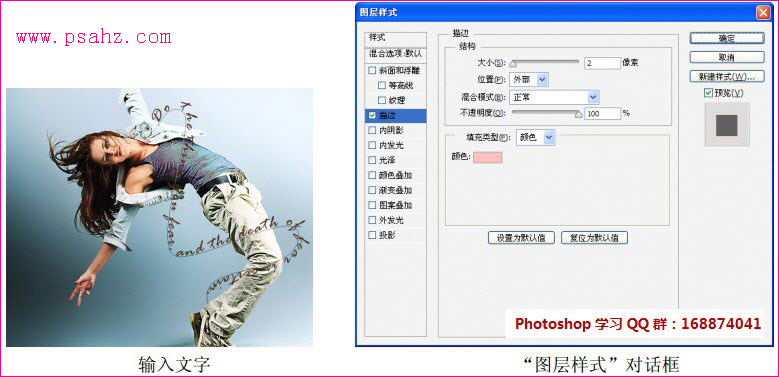
3)完成“图层样式”对话框设置后,单击“确定”按钮,即可将文字应用描边效果,在“图层”面板中,单击“添加图层蒙版”按钮 ,添加图层蒙版到文字图层中,如下图所示。
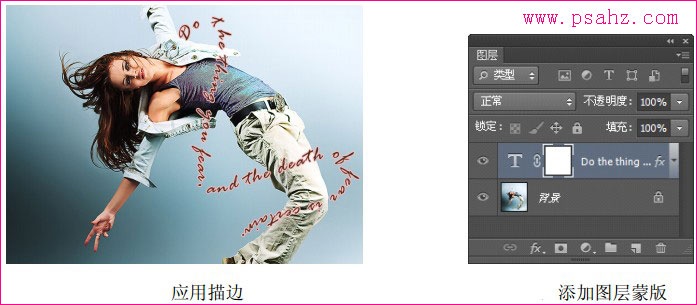
4)单击橡皮擦工具 ,在路径文字上涂抹,将部分文字擦除,如下图所示。

到此,一个完整的ps文字沿路径排列案例效果就做完了。